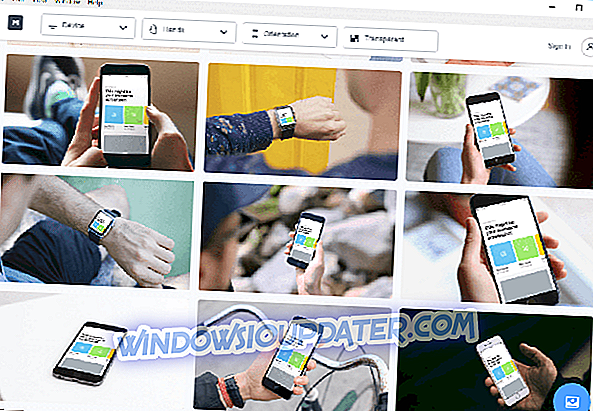Ihre Daten, unabhängig davon, ob wir über Ihre persönlichen Daten und Konten oder über Ihre Programme, Tagespläne oder Geschäftsdokumente sprechen, sollten für Sie äußerst wichtig sein. Da Sie Ihre persönlichen Daten nicht verlieren möchten, verwenden Sie wahrscheinlich den OneDrive-Dienst, der sich hervorragend eignet, da er Ihre Daten automatisch direkt von Ihrem Windows 10, 8 oder Windows 8.1-Computer aus synchronisiert. Leider synchronisiert OneDrive unter Windows 10 8.1 nicht, da dies ein häufiges und häufig bekanntes Problem ist.

Falls Sie also festgestellt haben, dass OneDrive Ihre Daten nicht ordnungsgemäß synchronisiert, oder wenn einige Daten nicht synchronisiert werden und das Windows-System Sie nicht dazu auffordert, müssen Sie die Richtlinien unten lesen haben Sie gezeigt, wie Sie dieses Systemproblem leicht beheben können. Natürlich können Sie die OneDrive-Problembehandlung von Microsoft jederzeit verwenden, aber wie Sie sehen, wird Ihr Problem nicht behoben.
Daher sollten Sie das OneDrive-Problem selbst beheben. In dieser Angelegenheit helfe ich Ihnen, indem ich die Richtlinien von unten ausführlich erläutere. Wie Sie sehen werden, habe ich mehrere Lösungen erwähnt. Wählen Sie einfach die Methode aus, die Sie am meisten bevorzugen, und prüfen Sie, ob dieselbe das Problem mit Windows 10, 8.1 löst. Wenn nicht, zögern Sie nicht und probieren Sie die nächste Methode aus, bis alles wie geplant funktioniert. Es wurde ein Zuverlässigkeits-Update für OneDrive herausgegeben. Installieren Sie es daher, da dies das Problem für einige von Ihnen lösen könnte.
So beheben Sie das Problem, dass OneDrive in Windows 10, 8.1 nicht synchronisiert wird
- Suchen Sie nach den neuesten Windows-Updates und wenden Sie sie an
- Setzen Sie OneDrive zurück
- Ändern Sie die OneDrive-Einstellungen und starten Sie das Tool erneut
- Zusätzliche Lösungen zum Beheben von OneDrive-Synchronisierungsproblemen auf dem PC
1. Suchen Sie nach den neuesten Windows-Updates und wenden Sie sie an
Das erste, was Sie versuchen sollten, obwohl es das OneDrive-Problem selten löst, besteht darin, nach einem neuen Windows 8.1-Update zu suchen. Wenn ein neues Paket verfügbar ist, laden Sie die Software herunter, und installieren Sie sie. Andernfalls könnte Ihr OneDrive-Problem behoben werden. Einige Benutzer berichteten, dass die neuesten Updates die Synchronisierungsprobleme in SkyDrive beheben.
2. Setzen Sie OneDrive zurück
Andere Benutzer berichteten, dass der Dienst nach dem Zurücksetzen von OneDrive die Dateien wie gewünscht synchronisiert, ohne sich mit anderen Windows 8.1-Problemen zu befassen. Um diese Aktion auszuführen, folgen Sie bitte:
- Gehen Sie zu Ihrem Startbildschirm und drücken Sie die Tastatur-Tasten " Wind + R ".
- Geben Sie im Feld Ausführen " skydrive.exe / reset " ein und drücken Sie " OK ".

- Starten Sie Ihr Windows 8.1-Gerät neu.
- Starten Sie die Run- Sequenz erneut und geben Sie " skydrive.exe " ein.
- OneDrive beginnt jetzt mit der Synchronisierung Ihrer Dateien.
- LESEN SIE AUCH: 'Dieses Element ist möglicherweise nicht vorhanden oder nicht mehr verfügbar' Fehler in OneDrive (FIX)
3. Ändern Sie die OneDrive-Einstellungen und starten Sie das Tool erneut
Wenn die oben erläuterten Methoden für Sie nicht hilfreich sind, müssen Sie diese Methode unbedingt ausprobieren, da viele Benutzer dasselbe empfehlen.
- Öffnen Sie auf Ihrem Windows 10, 8.1-Gerät den Explorer .
- Suchen Sie das SkyDrive / OneDrive- Symbol und klicken Sie mit der rechten Maustaste darauf. Wählen Sie Eigenschaften .
- Wählen Sie im Eigenschaften-Hauptfenster „ Sicherheit “ und tippen Sie auf die Option „ Erweitert “.
- Jetzt sollten Sie unter SYSTEM, Administratoren und Ihrem eigenen Benutzernamen die Berechtigung " Vollzugriff " haben.
- Aktivieren Sie unten in den Erweiterten Sicherheitseinstellungen für SkyDrive / OneDrive die Option " Alle Berechtigungseinträge für untergeordnete Objekte durch vererbbare Berechtigungen für dieses Objekt ersetzen " und klicken Sie auf "OK".

- Nun können bestimmte Dateien Fehler verursachen. Notieren Sie sich diese Dateien, da Sie sie entfernen müssen.
- Übertragen Sie einfach die Dateien, die Probleme verursachen, außerhalb des SkyDrive-Ordners.
- Öffnen Sie dann auf Ihrem Windows 10, 8.1-Gerät ein Eingabeaufforderungsfenster mit Administratorrechten: Klicken Sie mit der rechten Maustaste auf die Schaltfläche Start und wählen Sie " Eingabeaufforderung (Admin)" .

- Geben Sie im cmd-Fenster " cd c: windowssystem32 " und dann " skydrive / shutdown " ein.
- Warten Sie einige Minuten und geben Sie dann im selben cmd-Fenster " Skydrive " ein. Warten Sie einige Minuten und führen Sie dann die SkyDrive-App über das Startmenü aus.
- Starten Sie Ihr Gerät neu und das wars. OneDrive sollte jetzt ohne Probleme funktionieren.
4. Zusätzliche Lösungen zum Beheben von OneDrive-Synchronisierungsproblemen auf dem PC
Wenn das Problem weiterhin besteht, gibt es eine Reihe zusätzlicher Methoden zur Problembehandlung, mit denen Sie das Problem beheben können. Hier nur einige davon:
- Stellen Sie sicher, dass Ihre Firewall OneDrive nicht blockiert. Wenn dies der Fall ist, fügen Sie der Liste der Ausnahmen OneDrive hinzu und prüfen Sie, ob das Problem weiterhin besteht.
- Stellen Sie sicher, dass die Größe der zu synchronisierenden Datei weniger als 10 GB beträgt. Größere Dateien werden nicht mit OneDrive synchronisiert. Als Lösung können Sie eine Dateikomprimierungssoftware verwenden, um die Dateigröße zu reduzieren.
- Ändern Sie Ihr Microsoft-Konto in Lokales Konto und wieder in Microsoft-Konto. Gehen Sie dazu zu Einstellungen> Konto> gehen Sie zu Benutzername und Benutzer-ID> wählen Sie Verbindung trennen und befolgen Sie die Anweisungen auf dem Bildschirm. Gehen Sie dann erneut zu Einstellungen> Konto> wählen Sie Mit Microsoft-Konto verbinden.
So können Sie die OneDrive-Synchronisierung in Windows 10, 8.1 beheben. Problem. Teilen Sie Ihre Erfahrungen mit uns und unseren Lesern, indem Sie den Kommentarbereich unten verwenden.
Anmerkung des Herausgebers: Dieser Beitrag wurde ursprünglich im Mai 2014 veröffentlicht und seitdem aus Gründen der Aktualität und Genauigkeit aktualisiert.